Si vous jouez souvent à Call of Duty Modern Warfare, il se peut que vous soyez familier avec l'erreur Dev 6068. Il s'agit d'une erreur courante, mais qui déconcerte de nombreux utilisateurs. Que pouvez-vous faire pour la corriger? MiniTool vous propose ici quelques correctifs pour cette erreur.
About Dev Error 6068 À propos de l’erreur Dev 6068
Comme tout le monde le sait, Call of Duty Modern Warfare est un jeu très populaire. Il compte de nombreux utilisateurs dans le monde entier. Il est indéniable que c’est un excellent jeu. Cependant, cela ne signifie pas qu’il est parfait. En fait, Call of Duty Modern Warfare présente de nombreux problèmes.
Par exemple, vous pouvez rencontrer une erreur de lecture de disque [5.0], une erreur fatale, ainsi qu’une erreur d’utilisation du CPU à 100% lorsque vous jouez à Call of Duty Modern Warfare. Quant aux codes d’erreur, en voici quelques-uns que vous pourriez rencontrer fréquemment, comme les erreurs Dev 6071, 6165, 6328, 6068, 6065, etc.
Ces erreurs de développement peuvent provoquer le plantage du PC et des jeux ou des écrans noirs. Elles sont donc plutôt dérangeantes. Comment corriger les erreurs Dev? Le contenu suivant de cet article se concentrera sur l’erreur Dev 6068 Modern Warfare et vous fournira plusieurs solutions disponibles.
L’erreur Dev 6068 est généralement accompagnée du message d’erreur « DirectX a rencontré une erreur irrécupérable« . Ce message vous indique même comment obtenir un support technique. Que signifie l’erreur Dev 6068 de Modern Warfare? Elle indique absolument qu’il y a un problème avec le jeu ou votre PC.
Pour être plus précis, il est probable que les paramètres du jeu soient trop élevés pour votre ordinateur. Par ailleurs, vous n’exécutez pas le jeu en tant qu’administrateur. Voici certainement d’autres facteurs qui peuvent déclencher l’erreur 6068. Que pouvez-vous faire lorsque vous recevez l’erreur Dev 6068 Modern Warfare? Voici quelques mesures pour vous.
Vous pourriez aussi aimer ceci: 4 problèmes fréquemment rencontrés sur la PS4 et les correctifs correspondants.
Solution 1: Exécuter Call of Duty Modern Warfare en tant qu’administrateur
Lorsque l’erreur Modern Warfare Dev 6068 se produit, la première solution consiste à exécuter Call of Duty Modern Warfare en tant qu’administrateur. Cette méthode s’est avérée utile non seulement pour l’erreur 6068, mais aussi pour la plupart des autres erreurs Dev.
Comment faire? Voici les étapes détaillées.
Étape 1: Ouvrez le lanceur Battle.net et ouvrez la fenêtre Call of Duty.
Étape 2: Après cela, cliquez sur l’onglet Options dans la partie droite de la fenêtre.
Étape 3: Dans le menu déroulant, cliquez sur Afficher dans l’explorateur pour continuer.
Étape 4: Trouvez et faites un clic droit sur le fichier Call of Duty (le fichier portant l’extension .exe) dans le dossier Call of Duty, puis cliquez sur Exécuter en tant qu’administrateur dans le menu déroulant.
Étape 5: Lancez Call of Duty Modern Warfare et jouez pour voir si l’erreur Dev apparaît toujours. Si c’est le cas, passez à autre chose.
Meilleure recommandation: 4 cas de Xbox One qui ne s’allume pas et les correctifs correspondants.
Solution 2: Désactiver la superposition NVIDIA
L’erreur Dev 6068 peut se produire en raison des fonctionnalités de superposition des programmes. Des programmes comme GeForce Experience de Nvidia, AMD Overlay et Game Bar possèdent généralement cette fonctionnalité, qui peut être à l’origine de l’erreur 6068.
De plus, les applications logicielles de contrôle des performances (MSI Afterburn) sont également responsables de l’erreur Dev 6068 Modern Warfare. Dans ce cas, vous pouvez désactiver ces applications pour résoudre l’erreur.
Pour les programmes comportant des fonctionnalités de superposition, vous devez les désactiver pour corriger le problème. Prenons l’exemple du GeForce Experience de Nvidia.
Étape 1: Quittez Call of Duty et mettez fin à tous ses processus connexes via le Gestionnaire de tâches.
Étape 2: Lancez GeForce Experience.
Étape 3: Dans la partie gauche de la fenêtre, cliquez sur l’onglet Général.
Étape 4 : Trouvez l’option Superposition dans le jeu et réglez-la sur Désactivé.
Étape 5: Enregistrez les changements et quittez GeForce Experience.
Solution 3: Exécuter les commandes SFC/DISM
Des fichiers système corrompus associés à DirectX peuvent également déclencher l’erreur Dev 6068. Pour cela, les utilitaires intégrés de Windows (SFC et DISM) peuvent vous aider à résoudre l’erreur en réparant les fichiers système corrompus. Voici les étapes respectives pour exécuter les 2 commandes.
Étapes à suivre pour exécuter SFC
Étape 1: Tapez cmd dans la boîte de recherche, puis faites un clic droit sur Invite de commandes et cliquez sur Exécuter en tant qu’administrateur.

Étape 2: Dans la fenêtre suivante, tapez sfc /scannow et appuyez sur Enter. Ensuite, le programme va automatiquement analyser et corriger les fichiers système corrompus détectés sur votre ordinateur.

DISM Étapes pour exécuter DISM
Étape 1: Ouvrez Invite de commandes en tant qu’administrateur depuis la boîte de recherche.
Étape 2: Dans la fenêtre pop-up, entrez la commande DISM /Online /Cleanup-Image /RestoreHealth et appuyez sur la touche Enter. Après cela, le programme DISM s’exécutera automatiquement.
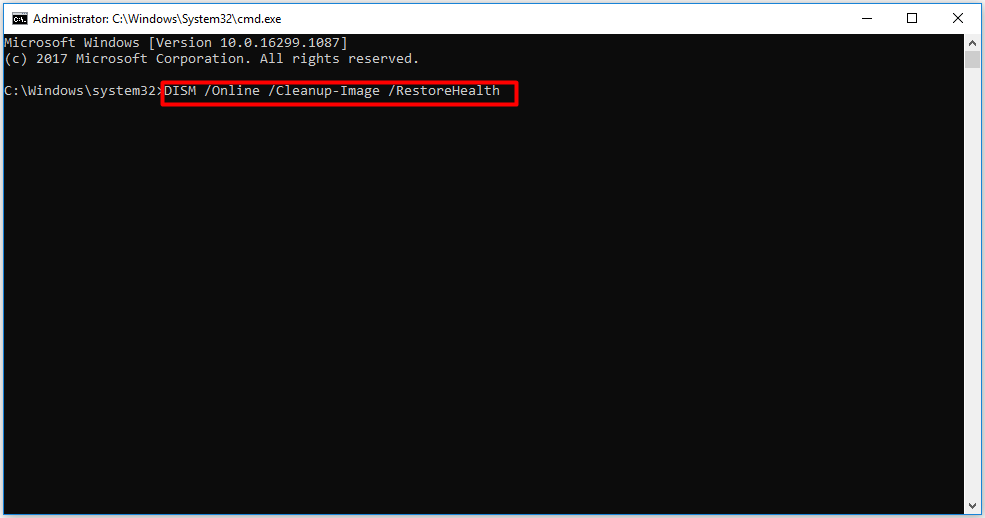
Solution 4: Configurer Modern Warfare en haute priorité
Jouer avec les priorités du processus n’est pas une bonne idée quand on ne sait pas ce que cela signifie, mais configurer le processus Modern Warfare en haute priorité peut être utile. C’est parce que le jeu peut charger votre CUP & GPU assez lourdement.
Pour cela, suivez les étapes ci-dessous.
Étape 1: Faites un clic droit sur l’icône Windows sur le bureau et cliquez sur Gestionnaire de tâches dans le menu contextuel.
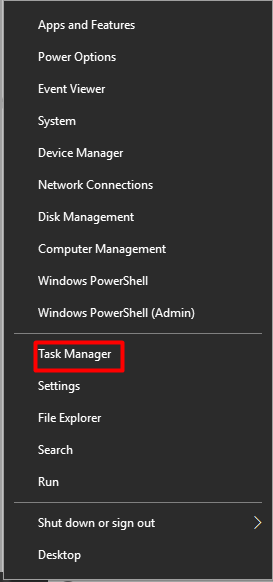
Étape 2: Localisez et faites un clic droit sur le processus Call of Duty dans le menu, puis choisissez l’option Aller aux détails.
Étape 3: Dans la fenêtre suivante, faites un clic droit sur le processus Call of Duty et placez votre souris sur l’option Définir la priorité, puis choisissez Élevée dans le menu contextuel.
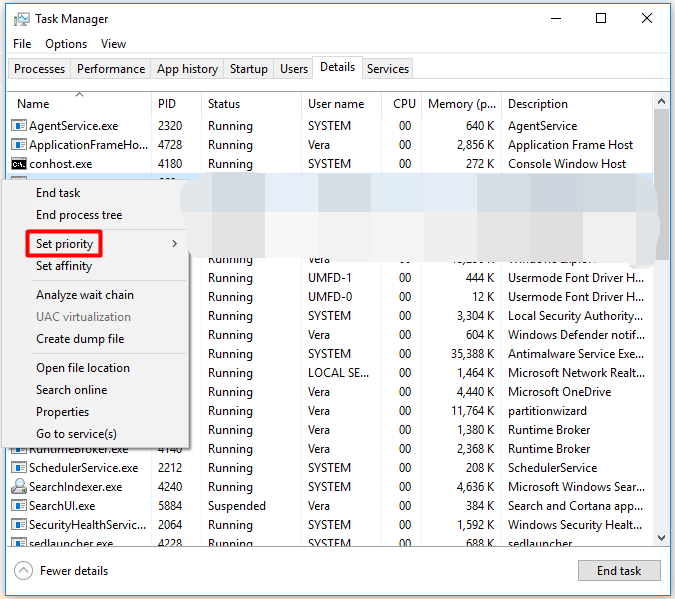
Étape 4: Maintenant, vous pouvez vérifier si l’erreur est corrigée. Si ce n’est pas le cas, définissez la priorité sur Normal avec les étapes ci-dessus et essayez d’autres solutions à la place.
Principale recommandation: Résolu: Minecraft n’a pas pu réserver assez d’espace pour le tas d’objets.
Solution 5: Modifier la fenêtre de jeu en mode sans bordure
Si vous rencontrez l’erreur Dev 6068 lorsque vous utilisez plusieurs écrans, vous pouvez la résoudre en changeant le mode de jeu en mode sans bordure. Selon les rapports des utilisateurs, cette méthode fonctionne également lorsqu’ils rencontrent l’erreur 6068 avec un seul écran. Cette solution est donc à essayer.
Étape 1: Lancez Call of Duty pour accéder à son interface principale, puis cliquez sur Paramètres > Graphiques.
Étape 2: Dans la fenêtre suivante, étendez le mode d’affichage et cliquez sur l’option Plein écran sans bordure.
Étape 3: Enregistrez les changements et voyez si l’erreur Dev 6068 de Modern Warfare est résolue.
Ceci pourrait également vous intéresser: Comment obtenir le plein écran de Chrome? Voici des réponses pour vous.
Solution 6: Mettre à jour Windows à la dernière version
Comme vous le savez, Microsoft et les fabricants de systèmes sortent souvent de nouvelles mises à jour pour les systèmes d’exploitation et les pilotes système afin d’améliorer les performances de l’ordinateur et de corriger certains bogues. Si les pilotes de votre système sont obsolètes, vous risquez de rencontrer des problèmes tels que les paramètres NVIDIA ne sont pas disponibles, l’ordinateur ne cesse de planter, l’erreur Dev 6068, etc.
Pour cela, vous pouvez vérifier si vos pilotes sont obsolètes. Comment vérifier si les pilotes sont à jour? Vous trouverez la réponse dans ce post. Sinon, vous pouvez également mettre à jour votre Windows à la dernière version en suivant les étapes ci-dessous.
Étape 1: Ouvrez les paramètres de Windows en maintenant les touches Win et I enfoncées. Tapez mise à jour dans le champ de recherche, puis sélectionnez Vérifier les mises à jour dans les résultats de la recherche.
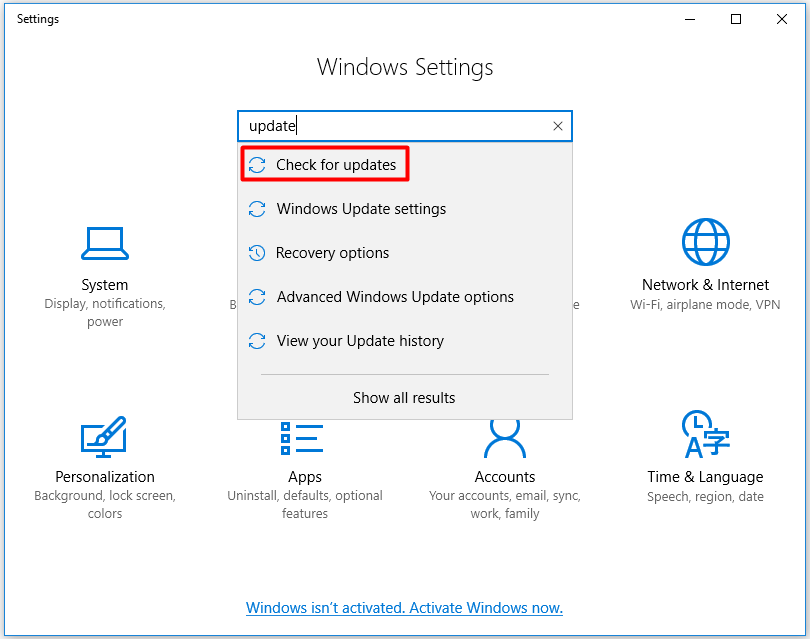
Étape 2: Dans la partie droite de la fenêtre suivante, cliquez sur Vérifier les mises à jour, et le programme téléchargera et installera automatiquement la dernière version pour vous.
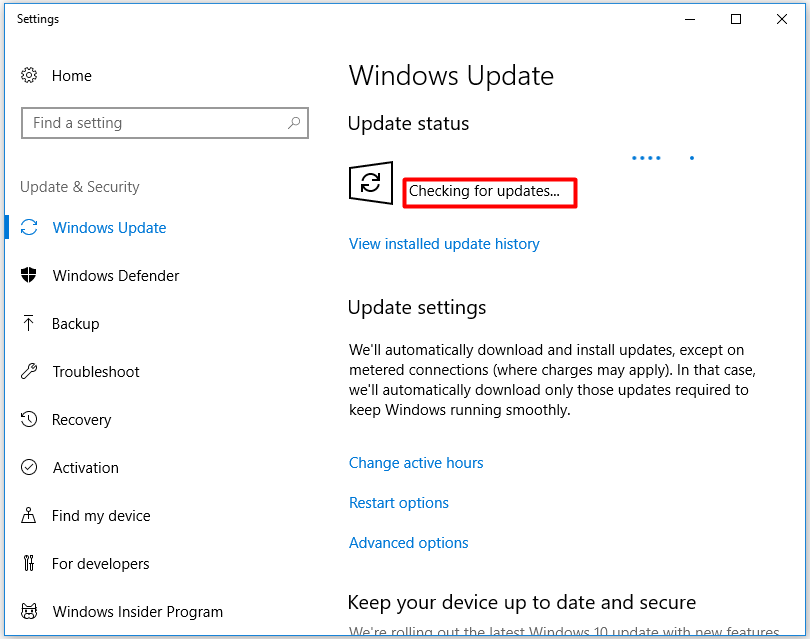
Solution 7: Réduire les paramètres de particules du jeu
If you encounter the error 6068, you can you can lock the Call of Duty game at 3 frames/s to fix it. As an alternative, you can fix the issue by lowering the particle settings of the game. Here are detailed steps.
Si vous rencontrez l’erreur 6068, vous pouvez verrouiller le jeu Call of Duty à 3 images/s pour la corriger. Vous pouvez également corriger le problème en réduisant les paramètres de particules du jeu. Voici les étapes détaillées.
Étape 1: Ouvrez le Panneau de configuration de NVIDIA.
Étape 2: Cliquez sur Gérer les paramètres 3D.
Étape 3: Ouvrez les paramètres du programme et choisissez Call of Duty dans la liste proposée.
Étape 4: Modifiez le paramètre de synchronisation verticale sur Fréquence d’actualisation moyenne adaptative.
Étape 5: Lancez Call of Duty pour vérifier si l’erreur est corrigée.
Principale recommandation: Êtes-vous ennuyé par le problème de la PS4 qui gèle? Voici 8 solutions.
Solution 8: Effectuer une installation propre de Windows
Si l’erreur Dev 6068 persiste, vous pouvez envisager de réinitialiser l’ordinateur ou d’effectuer une installation propre. MiniTool Partition Wizard est un excellent outil pour effectuer une installation propre. Grâce à ce logiciel, vous pouvez terminer l’installation en toute simplicité.
En fait, il s’agit également d’un optimiseur de PC gratuit qui vous permet de supprimer des fichiers de manière permanente. Ce programme vous permet de convertir MBR en GPT sans perte de données, d’analyser le disque dur pour détecter les secteurs défectueux, de corriger le code de résultat: e_invalidarg 0x80070057, etc.
Pour effectuer une installation propre du système Windows, vous devez vous procurer MiniTool Partition Wizard Pro ou des éditions plus avancées. Pour obtenir des informations détaillées, reportez-vous à la comparaison des éditions.
Étape 1: Lancez MiniTool Partition Wizard pour accéder à son interface principale. Après avoir sélectionné le lecteur à copier, cliquez sur Copier un disque dans le panneau d’action de gauche.
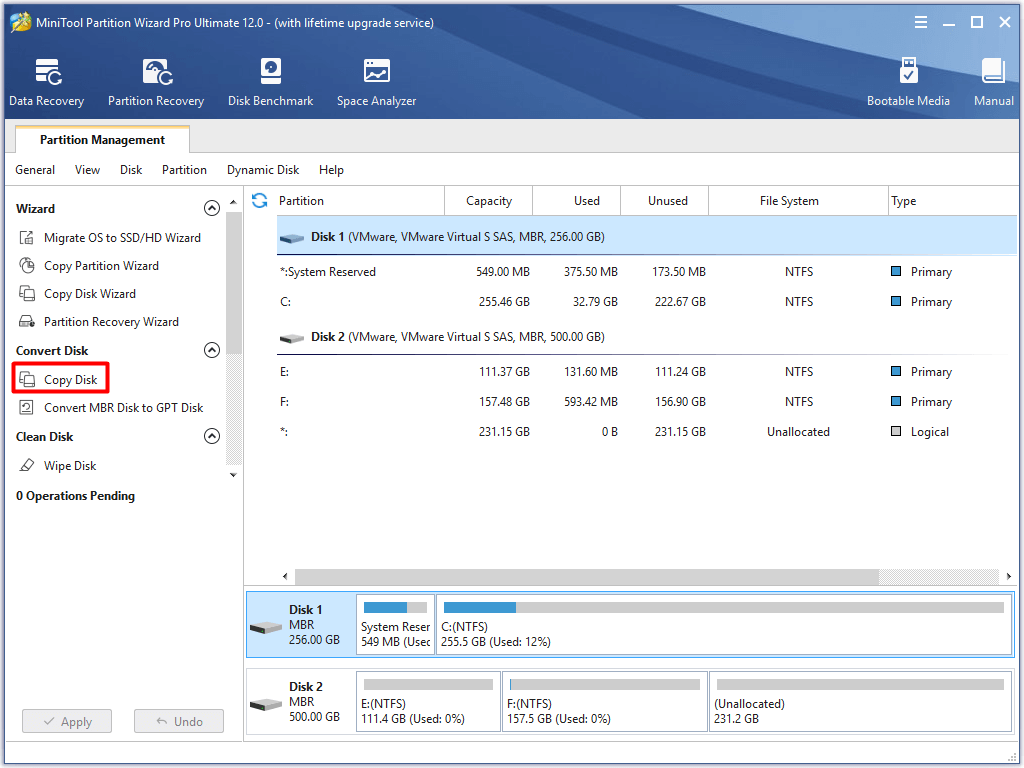
Étape 2: Dans la fenêtre suivante, choisissez une destination pour le lecteur à copier et cliquez sur Suivant pour continuer.
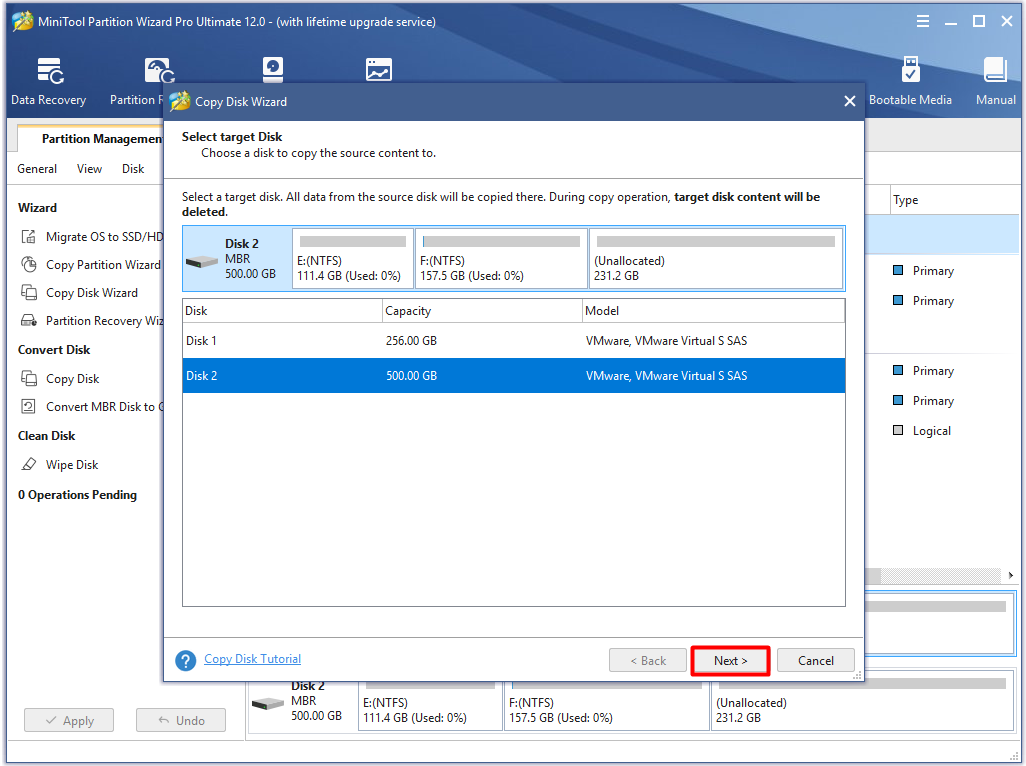
Étape 3: Dans cette fenêtre, vous pouvez choisir les options de copie en fonction de votre demande. Après cela, cliquez sur le bouton Suivant.
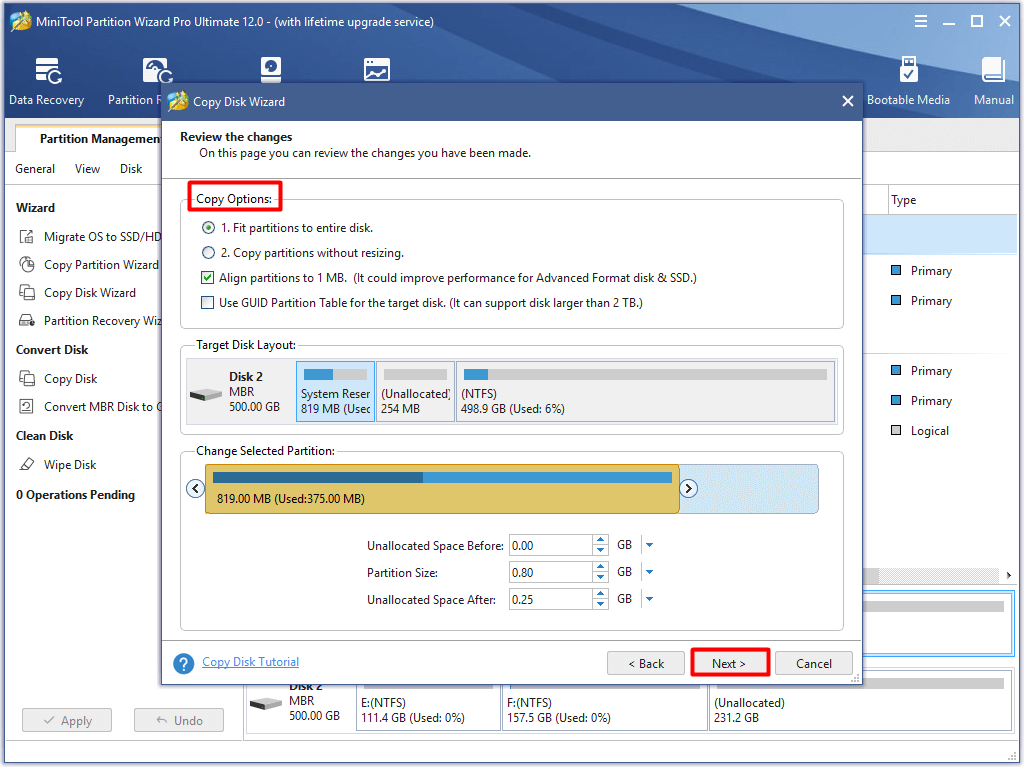
Étape 4: Cliquez sur le bouton Terminer dans la fenêtre qui s’ouvre.
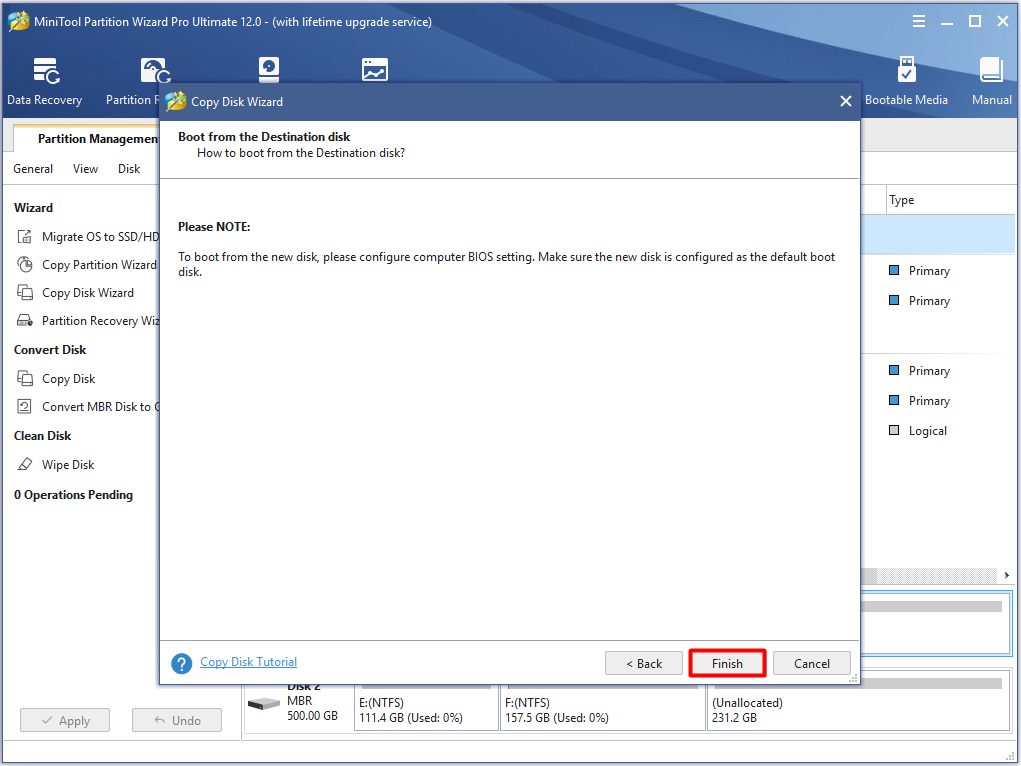
Étape 5: Après être revenu à l’interface principale, cliquez sur Appliquer pour exécuter l’opération.
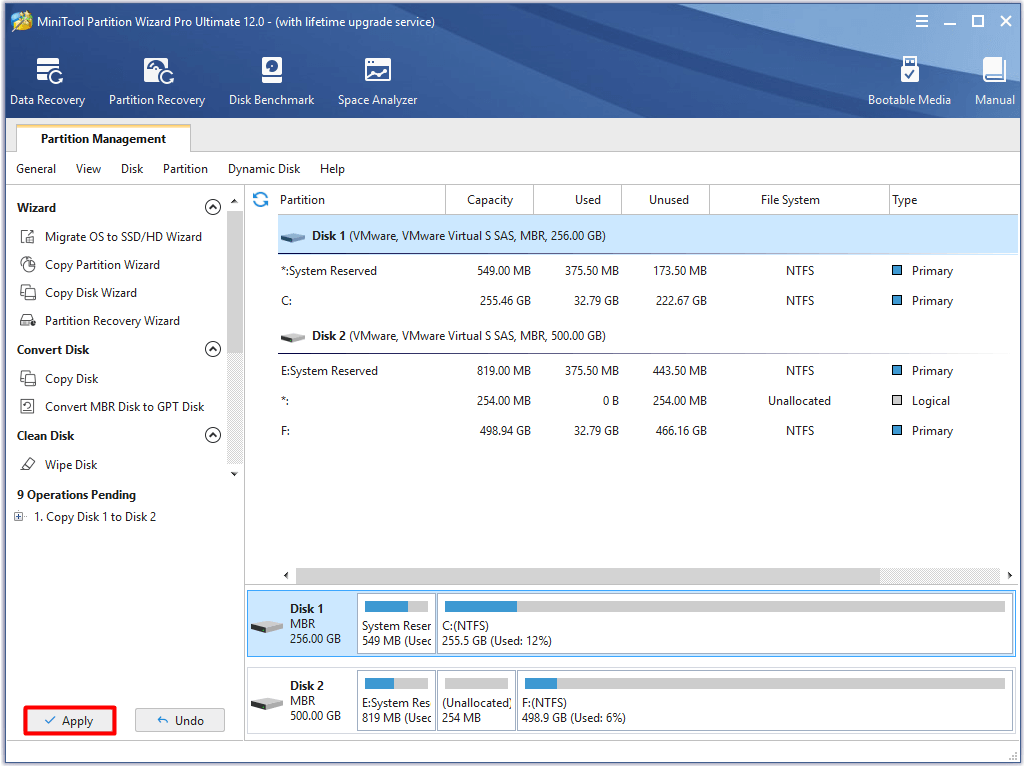
Conclusion
Voici la fin de ce post. Le top 8 des solutions à l’erreur Dev 6068 a été illustré étape par étape. Maintenant, le choix vous appartient. Vous pouvez en choisir une au hasard en fonction de votre situation. Si vous avez des questions sur le logiciel MiniTool, envoyez-nous un e-mail à l’adresse [email protected].
FAQ – Erreur Dev
Pour faire baisser votre ping dans Modern Warfare, utilisez les méthodes suivantes ou consultez ce guide.
- Fermer les programmes en arrière-plan
- Optimiser les paramètres de Modern Warfare
- Enlever d’autres périphériques de votre réseau
- Mettre le Modern Warfare sur la liste blanche de l’antivirus et du pare-feu.
Vous pouvez corriger l’erreur Dev 6068 à l’aide des méthodes ci-dessous.
- Exécuter Call of Duty Modern Warfare en tant qu’administrateur.
- Désactiver la superposition NVIDIA
- Exécuter les commandes SFC ou DISM
- Définir la priorité de Modern Warfare sur élevée.
- Mettre à jour Windows à la dernière version
- Réduire les paramètres de particules du jeu
- Effectuer une installation propre de Windows
Vous pouvez résoudre l’erreur de lecture de disque de Modern Warfare en utilisant les méthodes suivantes.
- Exécuter le jeu en mode sans échec
- Analyser et réparer les fichiers du jeu
- Modifier le GPU en fonction des horloges d’origine
- Désactiver les logiciels antivirus sur votre ordinateur